Nu er jeg sq kommet til kort - jeg er simpelthen ude af stand til at få oprettet animationer i ImageReady - tror det skal ses i forhold til, hvor længe det er siden, jeg sidst har beskæftiget mig med den del af Photoshop... - Vi skal mindst 2-3 år tilbage i tiden, så egentlig er der vel ikke noget at sige til, de forskellige funktioner ligesom er glemt...
Men mens jeg har siddet og rodet med at få nogle animationer til at virke, kom jeg pludselig til at tænke på, mit gamle mantra "HJÆLP ER DIN BEDSTE VEN!!! - Det stammer tilbage fra slut-90'erne, hvor jeg underviste en flok nybegyndere, der alle skulle tage PC-kørekort... - Jeg brugte rigtig meget tid på at undervise i, hvordan man benytter Hjælp-funktionen optimalt. - I starten syntes de godt nok det var gabende kedeligt, men efterhånden som undervisningen skred kunne de godt se pointen i, at man når rigtig, rigtig langt, hvis man er fortrolig med at benytte Hjælp i de forskellige programmer.
For det er jo ikke nok bare at kunne åbne "hjælp-filen", det bliver man nemlig ikke særlig meget klogere af - det handler i allerhøjestre grad om at have en fornemmelse af, hvilke ord, det enkelte program benytter i forbindelse med de forskellige funktioner og derudfra tilrettelægge sin søgning.
Og i dag har jeg så måttet erkende, at hvad der fungerede dengang også gør det i dag: - Det handler om at finde frem til, hvordan man får tingene til at virke, og det gøres bedst ved at "tale samme sprog" som det program, man lige arbejder i...
Er gennem årene så også blevet klar over, at det er fudstændig det samme, der gør sig gældende, når man skal søge på Internettet. - Det er vigtigt at være i stand til at tilrettelægge søgningen, så det bliver så præcist som muligt, for derved at opnå de mest brugbare resultater...
Så, ja, HJÆLP er din bedste ven - hvis man ellers bare har lært at bruge den :-)
onsdag den 24. oktober 2007
Effekter
 Så står den igen på effekter: - Meningen er nu at arbejde med forskellige effekter i et billede... - På Flickr søgte jeg på "bird" og fandt dette, som jeg synes, det kunne være meget sjovt at gøre noget mere ved. Billedet stammer fra Urtica, og selvom jeg egentlig var ude efter et billede af en fugl, så tænker jeg, at netop det faktum, at det er ikke er så forfærdelige mange detaljer på billedet, vil gøre det lidt nemmere at arbejde med, når det handler om at lege med effekterne...
Så står den igen på effekter: - Meningen er nu at arbejde med forskellige effekter i et billede... - På Flickr søgte jeg på "bird" og fandt dette, som jeg synes, det kunne være meget sjovt at gøre noget mere ved. Billedet stammer fra Urtica, og selvom jeg egentlig var ude efter et billede af en fugl, så tænker jeg, at netop det faktum, at det er ikke er så forfærdelige mange detaljer på billedet, vil gøre det lidt nemmere at arbejde med, når det handler om at lege med effekterne...Som flere andre medstuderende skriver, så er UNDO en rigtig god ven undervejs i det her arbejde, og jeg tror, jeg har haft fat i stort set alle effekter, der ligger under "Filter" i Photoshop... - Det er ikke muligt at gengive dem allesammen her, men jeg har valgt et par stykker ud, som jeg synes illustrerer lidt af de uanede muligheder, der rent faktisk er.
 Selvom jeg egentlig godt er klar over, at mulighederne er rigtig mange, så bliver jeg alligevel overrasket over, hvor lidt, der egentlig skal til, for at et billede fuldstændig ændrer karakter.
Selvom jeg egentlig godt er klar over, at mulighederne er rigtig mange, så bliver jeg alligevel overrasket over, hvor lidt, der egentlig skal til, for at et billede fuldstændig ændrer karakter.Her til højre, har jeg brugt "Filter - Effekter - Lysende kanter", og straks bliver billedet meget mørkt, men dog samtidig i en tilstand, der gør, at man stadig kan se, hvad det forestiller...
Her er det så faktisk meget skægt at arbejde videre ved at tilføje yderligere effekter oveni den første - mit problem ligger så nok bare i, at jeg ind imellem har lidt svært ved at begrænse mig, men som nævnt, så er det i sådanne tilfælde rigtig godt, at der er noget, der hedder UNDO :-)
 Det sidste billede viser netop et eksempel på, hvordan man ved at kombinere flere effekter opnår endnu flere muligheder. Her er i menuen "tesktur" valgt dels "patchwork" og dels "krakelering", hvor det indenfor hver enkelt effekt er muligt at indstille størrelsen på felterne.
Det sidste billede viser netop et eksempel på, hvordan man ved at kombinere flere effekter opnår endnu flere muligheder. Her er i menuen "tesktur" valgt dels "patchwork" og dels "krakelering", hvor det indenfor hver enkelt effekt er muligt at indstille størrelsen på felterne.Dette eksempel bringer mig så tilbage til tiden hvor korsstingsbroderi var sjovt. Man kunne købe "stofstykker" med påtrykte billeder og tilhørende garn og så var det ellers bare med at komme i gang. Det her billede minder gevaldigt om sådan noget... - I hvert fald ville det da ikke være helt umuligt at komme i gang med at brodere efter "huller og mønster", hvis nu man havde en sådan lyst... - Men jeg tænker lidt, at det faktisk ville være en mulighed at bruge til f.eks. en hesteglad pige, der godt kunne tænke sig et lidt anderledes billede af yndlingshesten :-)
Jeg må endnu engang erfare, at legen med billeder er en helt enorm tidsrøver, og jeg er faktisk nødt til at begrænse mig selv simpelthen ved at fastsætte en tidsramme - ikke mindst af helbredshensyn ;-) - Mine øjne kan ikke holde til så mange timer foran skærmen, og desuden venter andre opgaver forude...
Pop Art-billede
Jeg mangler i den grad timer i døgnet, men jeg forsøger at planlægge mig igennem alle opgaverne, således at jeg kan få indhentet noget af alt det, jeg efterhånden er kommet bagud med... - Desværre betyder det så også - i hvert fald i første omgang - at jeg ikke lige prioriterer at lave flere forsøg i samme opgave, hvilket egentlig er lidt ærgerligt...
Men jeg har kastet mig over Pop Art-billeder - og endnu engang har jeg valgt at lade det gå ud over Rie (hun må sq stå model til meget efterhånden ;-)), simeplthen fordi, jeg har en skov af billeder af hende liggende på min computer...
Endnu engang priser jeg mig lykkelig over allerede at være fortrolig med arbejdet med billeder - ellers kan jeg godt forestile mig, at det var noget der ville have taget det meste af en dag at nå igennem...
Men Pop Art-billeder går - kort sagt - ud på at få lagt forskellige farvetilstande ind i et billede med voldsom stor kontrast... - Der er givetvis andre måder, at gøre det på, end den, vi benytter her, men jeg er slet ikke i tvivl om, at det her er langt det nemmeste og også hurtigste :-):
Kopier baggrunden til et nyt lag . I Photoshop gøres det ved at højreklikke på laget paletten og vælge kopier lag, så får man et lag, der hedder "Baggrund kopi" - dette lag kan man så gøre alverdens ting med, bl.a. lave fuld kontrast, så man får den ønskede sort-hvide effekt i billedet. - Sluk nu for baggrunden (fjern "øjet" ud for baggrund i lagpaletten). Ved at klikke med tryllestavs-værktøjet i de forskellige hvide felter på laget "baggrundskopi", kan disse gøres gennemsigtige, således at det næste lag vil kunne ses igennem.
Når man er nået så langt, oprettes et nyt lag. I Photoshop gøres det under menuen "Lag - Nyt - Lag". Dette lag tilsættes så forskellige farver, og lægges under "baggrundskopi", og derved opnår man de her Pop Art effekter, som bl.a. Warhol er så kendt for.
Mit første Pop Art-billede endte med at se sådan her ud:

Jeg er slet ikke i tvivl om, at når engang tiden er til det, så er det her noget, jeg i den grad vil kaste mig over igen, synes det åbner op for uanede muligheder indenfor kreative billeder :-)
Men jeg har kastet mig over Pop Art-billeder - og endnu engang har jeg valgt at lade det gå ud over Rie (hun må sq stå model til meget efterhånden ;-)), simeplthen fordi, jeg har en skov af billeder af hende liggende på min computer...
Endnu engang priser jeg mig lykkelig over allerede at være fortrolig med arbejdet med billeder - ellers kan jeg godt forestile mig, at det var noget der ville have taget det meste af en dag at nå igennem...
Men Pop Art-billeder går - kort sagt - ud på at få lagt forskellige farvetilstande ind i et billede med voldsom stor kontrast... - Der er givetvis andre måder, at gøre det på, end den, vi benytter her, men jeg er slet ikke i tvivl om, at det her er langt det nemmeste og også hurtigste :-):
Kopier baggrunden til et nyt lag . I Photoshop gøres det ved at højreklikke på laget paletten og vælge kopier lag, så får man et lag, der hedder "Baggrund kopi" - dette lag kan man så gøre alverdens ting med, bl.a. lave fuld kontrast, så man får den ønskede sort-hvide effekt i billedet. - Sluk nu for baggrunden (fjern "øjet" ud for baggrund i lagpaletten). Ved at klikke med tryllestavs-værktøjet i de forskellige hvide felter på laget "baggrundskopi", kan disse gøres gennemsigtige, således at det næste lag vil kunne ses igennem.
Når man er nået så langt, oprettes et nyt lag. I Photoshop gøres det under menuen "Lag - Nyt - Lag". Dette lag tilsættes så forskellige farver, og lægges under "baggrundskopi", og derved opnår man de her Pop Art effekter, som bl.a. Warhol er så kendt for.
Mit første Pop Art-billede endte med at se sådan her ud:

Jeg er slet ikke i tvivl om, at når engang tiden er til det, så er det her noget, jeg i den grad vil kaste mig over igen, synes det åbner op for uanede muligheder indenfor kreative billeder :-)
torsdag den 18. oktober 2007
Collage
 Så er jeg endelig ved at være fit for fight igen... - Og nu er jeg selvfølgelig kommet noget bagud, men der er jo ikke andet at gøre end at starte fra en ende af...
Så er jeg endelig ved at være fit for fight igen... - Og nu er jeg selvfølgelig kommet noget bagud, men der er jo ikke andet at gøre end at starte fra en ende af...Har valgt at arbejde med billederne i Photoshop, da det gør opgaven lidt nemmere at gå til, eftersom jeg allerede er fuldt fortrolig med dette program og mange af dets muligheder...
Jeg har valgt at arbejde med en række billeder af henhioldvis James Dean og Marilyn Monroe. Billederne af Dean stammer fra John Griffiths, mens Monroe-billederne er hentet hos Venusnaturalis. Collagen her til venstre er som den ser ud fra starten af... Jeg har valgt at ændre lidt i størrelsen på de enkelte billeder, således at de allesammen har samme bredde. Og nu var det så ellers bare med at komme i gang med at lege med de forskellige filtre i Photoshop. Og der er jo egentlig ikke så meget arbejde i det - det er bare at gå i gang og prøve sig frem...
 Jeg kan godt se, at hvis man ikke allerede er rimelig velbevandret i brugen af et fotoredigerings-program, så er det her noget, der virkelig kan trække tænder, for bare det at huske, hvad pokker det lige var man gjorde, for at få den ønskede effekt, kræver nogle forsøg... Men, som sagt, jeg kastede mig ud i brugen af forskellige effekter til ovenstående billeder, første forsøg, som findes under fanen "Filter", kunstneriske, plastfolie gav resultatet, der ses her til højre:
Jeg kan godt se, at hvis man ikke allerede er rimelig velbevandret i brugen af et fotoredigerings-program, så er det her noget, der virkelig kan trække tænder, for bare det at huske, hvad pokker det lige var man gjorde, for at få den ønskede effekt, kræver nogle forsøg... Men, som sagt, jeg kastede mig ud i brugen af forskellige effekter til ovenstående billeder, første forsøg, som findes under fanen "Filter", kunstneriske, plastfolie gav resultatet, der ses her til højre:Og nu er det så, at jeg priser mig lidt lykkelig for, at jeg har en smule begreb om HTML-koder, idet jeg ikke lige kan finde frem til, hvor man ellers kan ændre i et billedes placering, når først det er lagt ind her i bloggen.
Men ellers er jeg så også blevet klar over, at det er rigtig godt at komprimere billedernes størrelse, da de ellers bliver alt for "tunge" til at den almindelig bruger gider at sidde og vente på indlæsning af siden... Det gøres i Photoshop vha. "Filer - gem til web", hvor man så kan angive dels hvilket format filen skal gemmes i og dels hvor mange procent, der skal komprimeres... Genialt værktøj, fremfor at skule sidde og ændre opløsninger osv. manuelt :-)
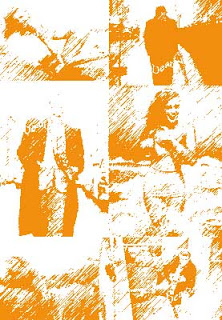 Men det giver blod på tanden, at komme i gang med at rode med forskellige filtre og effekter på et billede, må dog erkende, at jeg ikke så meget er til at gøre dem fuldstændig igenkendelige, når det handler om billeder af personer... Næste effekt, jeg valgte at prøve, findes ligeledes i Filter, men denne gang hedder punktet så "skitser - grafisk pen"
Men det giver blod på tanden, at komme i gang med at rode med forskellige filtre og effekter på et billede, må dog erkende, at jeg ikke så meget er til at gøre dem fuldstændig igenkendelige, når det handler om billeder af personer... Næste effekt, jeg valgte at prøve, findes ligeledes i Filter, men denne gang hedder punktet så "skitser - grafisk pen"Jeg kan godt lide det look, hvor det minder om stregtegninger ;-) - Og skal jeg vælge nogle af disse effekter som muligt "værktøj" til eget brug, må det helt klart blive denne udgave, der vil være at foretrække... - Men samtidig er jeg da heller ikke i tvivl om, at børn ville kunne få rigtig mange timer til at gå med at "lege" med billeder af dem selv... - Det er utroligt hvad der sker vha. et par enkelte klik med musen :-)
En af de ting, jeg synes er rigtig fedt ved denne effekt er også, at collagen får en form for "gammelt look" over sig uden at virke falmet - hvilket er den funktion, jeg tidligere har benyttet mig af...
 Slutteligt valgte jeg at benytte mig af det filter, der hedder "Opbrydning - facet", hvilket gav et noget anderledes resultat, end jeg lige havde regnet med... Det er lidt svært at se, hvad forskellen egentlig er i forhold til originalen, men der er kommet nogle effekter på billederne, der giver lidt flere skygger og overgangene virker på en eller anden måde mere flydende...
Slutteligt valgte jeg at benytte mig af det filter, der hedder "Opbrydning - facet", hvilket gav et noget anderledes resultat, end jeg lige havde regnet med... Det er lidt svært at se, hvad forskellen egentlig er i forhold til originalen, men der er kommet nogle effekter på billederne, der giver lidt flere skygger og overgangene virker på en eller anden måde mere flydende...Jeg ved ikke, hvad jeg havde forventet, men det var i hvert fald ikke lige det - for når jeg hører ordet facet, så tænker jeg uvilkårligt i retning af facetslebet kanter, hvilket jo giver et noget andet look, end det, der er på dette billede...
Men never mind, jeg syntes faktisk også dette blev rigtig fedt - der er noget akvarel og håndlavet over det, hvilket jeg rigtig godt kan lide...
Nu ville jeg så bare ønske, jeg havde tid til at kaste mig over at lave endnu flere collager, men tror ligesom det er lidt vigtigere, at jeg går i gang de følgende opgaver. - Godt nok falder det her med billedmanipulation mig overhovedet ikke svært, men hvis ikke jeg får indhentet noget af det forsømte i løbet af nogle dage, så tror jeg det ser sort ud med at være nået til vejs ende med opgaverne til tema 2 inden vi skal på seminariet igen...
Jegføler egentlig ikke, jeg har lært noget nyt - men jeg har da fået genopfrisket lidt af "legen" med billeder - en ting som jeg i det daglige stort set ikke har tid til... Så det har faktisk været rigtig fedt, selvom "upload-billede-funktionen på bloggen så lige var ude af drift i går aftes, så jeg ikke kunne blive færdig med denne del af opgaven før i aften... Men fint nok, det er lykkedes, og jeg kan gå videre til næste punkt på dagsordenen ;-)
Abonner på:
Opslag (Atom)